Annonse
En av de største endringene i smarthusmarkedet de siste årene har vært introduksjonen av Apple HomeKit. Protokollen lar programvareutviklere lage applikasjoner som fungerer med hjemmeautomatiseringsprodukter. Den lar også produsenter av eksisterende utstyr lage gateways som også kobles til HomeKit.
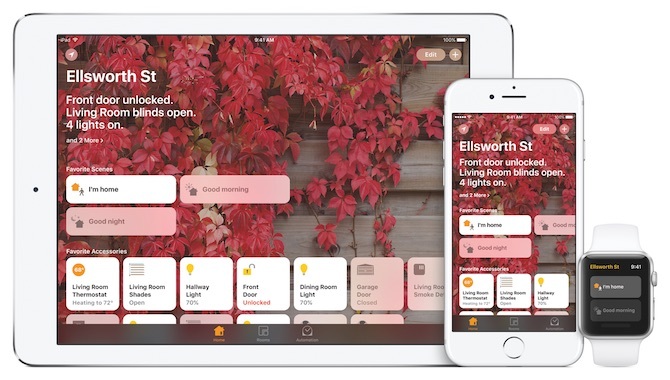
Apple kunngjorde HomeKit Fremtidig bevising av ditt smarte hjem for Apple HomeKit-kompatibilitet Les mer i juni 2014. Imidlertid var det først for nylig at selskapet lanserte en egen HomeKit-app for iOS-enheter. Enkelt kalt Home, kom appen i september 2016 med selskapets iOS 10-oppdatering for iPhone / iPod touch og iPad.
Med en HomeKit-app endelig på plass, er nå et flott tidspunkt å vurdere å kjøpe en kompatibel enhet. I denne rapporten lærer du om den voksende listen over HomeKit-relaterte produkter og hvordan du kontrollerer dem. Du vil også se hvordan du kan oppdage et kompatibelt produkt på markedet.
Finne HomeKit-kompatible produkter
Til dags dato er det over 50 merker over hele verden som tilbyr produkter som er kompatible med HomeKit. Flere produkter forventes å lansere i løpet av de kommende månedene med ankomsten av Home-appen. Produktene har mange former, inkludert lys, kameraer, låser og vinduer.
Apples Hjemmeside på nettet er et flott sted å starte når du er i markedet for en ny smart hjemme-enhet. På denne siden finner du lenker til noen av de mest populære smarte produktene på markedet, organisert etter produkttype, iOS-enhetskompatibilitet, HomeKit-kompatibilitet og merke.
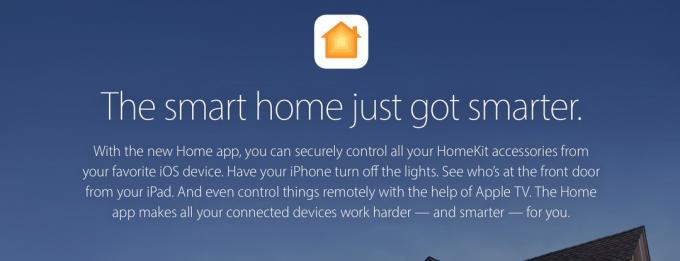
Du bør ikke anta at hvert HomeKit-kompatibelt produkt er på Apples liste. Produktene det er referert til her er bare de som Apple selger på sine nettbutikk Hvorfor jeg kjøpte min iPhone rett fra Apple (og du burde også)Snarere enn å kjøpe min nye iPhone 6s Plus fra transportøren, kjøpte jeg den rett fra Apple selv. Det viste seg å være en flott beslutning - her er grunnen. Les mer . I tillegg er det ikke Apple som tilbyr produktrabatter, så husk å shoppe før du kjøper.
Amazon Hvilket Amazon Prime-abonnement passer for deg?Potensielle abonnenter hadde tidligere bare ett alternativ når det gjaldt Amazon Prime. Imidlertid tilbyr Amazon tre forskjellige abonnementsplaner slik at du kan velge den som best passer dine behov. Les mer har et stort utvalg av HomeKit-kompatible produkter i nettbutikken smarthusbutikk. Du kan også finne dem i murstein og mørtelbutikker som Lowes og Home Depot.
Apple gjennomgår og godkjenner hvert kompatibelt produkt for å sikre din sikkerhet når du bruker det. Når du er i tvil, kan du se etter ikonet "Works With Apple HomeKit" på esken. Hvis produktet ikke inkluderer denne merkingen, er det ikke kompatibelt.
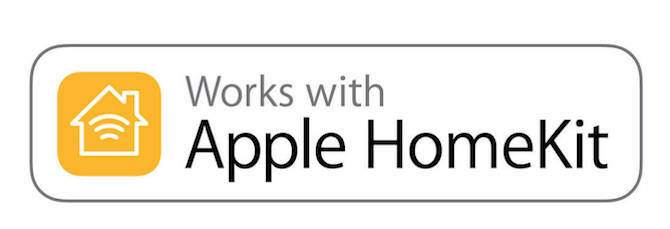
HomeKit tilbehør for nybegynnere
For de som ennå ikke har opplevd Apple HomeKit, kan du vurdere å starte med en boligbelysningsløsning som Philips Hue. Med et Philips Hue-startsett kan du begynne å lage tilpasset belysning på bare noen få minutter. Hver pakke inneholder to Hue-lyspærer og den nødvendige Hue-broen. Du kan når som helst legge til opptil 50 pærer i oppsettet.
Philips Hue White A19 60W ekvivalent Smart Bulb Starter Kit (2 A19 60W White pærer og 1 Hub kompatibel med Amazon Alexa Apple HomeKit og Google Assistant)Philips Hue White A19 60W ekvivalent Smart Bulb Starter Kit (2 A19 60W White pærer og 1 Hub kompatibel med Amazon Alexa Apple HomeKit og Google Assistant) Kjøp nå på Amazon
Philips Hue Philips Hue jobber med HomeKit: Hvordan få mest mulig ut av detPhilips har endelig kommet seg rundt for å integrere HomeKit i deres Hue-belysningsplattform, og det er utrolig. Her er hva du trenger å vite. Les mer (Storbritannia) lar deg kontrollere lysene dine ved hjelp av iOS-enheten din. Angi tidtakere, varsler, alarmer og mer for full opplevelse. Du kan kjøpe hvite fargepærer og de som endrer farger.
Det er viktig å merke seg at førstegenerasjons Hue-broer ikke er kompatible med HomeKit. Du må kjøpe en oppgradert bro for å legge til kompatibiliteten.
Vil du ikke ha automatiserte lys? Vurder Onelink Wi-Fi røyk + karbonmonoksidalarm fra First Alert. Med et 10-årig batteri sender Onelink varslinger i tilfelle en nød- eller røyk- eller karbonmonoksid.

Hvis du er bekymret for hjemmesikkerhet, kan du vurdere et av de HomeKit-kompatible låsesystemene fra Schlage. Med en Schlage Sense Smart Deadbolt (Storbritannia), kan du låse opp døren din med en forespørsel til Siri på iOS-enheten din. Den tilbyr også en belyst berøringsskjerm hvis du heller vil bruke en nøkkelkode.
Schlage Sense Smart Deadbolt med Century Trim i satengnikkel (BE479 CEN 619)Schlage Sense Smart Deadbolt med Century Trim i satengnikkel (BE479 CEN 619) Kjøp nå på Amazon $170.92
Til slutt, ta en titt på Elgato Eve Dør og vindu Trådløs kontaktsensor (Storbritannia). Med dette produktet vil du alltid vite om dørene eller vinduene dine er åpne eller lukkede og hvor ofte.

For en gjeldende liste over HomeKit-kompatible produkter, besøk Apple-nettstedet.
Sette opp hjemme-appen
Når du har kjøpt og installert et HomeKit-aktivert produkt, begynner den virkelige moroa. Hvis du vil bruke Hjem-appen, må du huske å laste ned iOS 10 på iOS-enheten din. Du må også logge deg på iCloud med Apple-ID-en din på enheten din ved å gå til iCloud-delen i Innstillinger-appen.
Forsikre deg om at du slår på iCloud nøkkelring iCloud nøkkelring: Hvorfor du vil ha det og hvordan du bruker detiCloud Keychain er en sikker passordbehandling for både OS X Mavericks og iOS 7 for iPhone og iPad. Bruk den til å raskt og enkelt logge inn på nettsteder, Wi-Fi-nettverk, Internett-kontoer og mer. Les mer og Hjem under iCloud-innstillingene. For å sette opp tilbehør må du la Hjem-appen bruke stedet ditt.
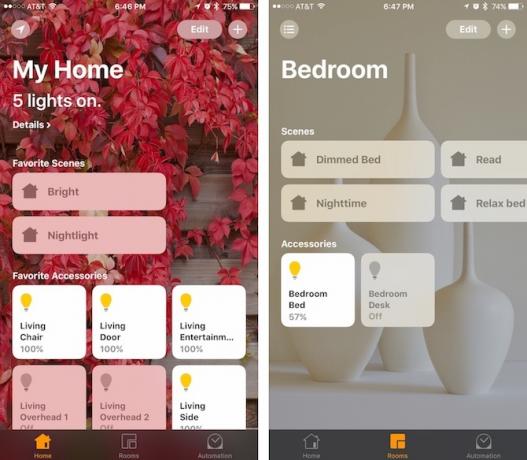
For å legge til et hjemmetilbehør, må du sørge for at det er på og i nærheten. Åpne Hjem-appen og trykk på "Legg til tilbehør" eller "+" -ikonet øverst til høyre. Vent til tilbehøret ditt vises, og trykk deretter på det. Hvis du blir bedt om å "legge til tilbehør til nettverket", tapper du på "Tillat."
Bruk kameraet på iOS-enheten vår og skann det åttesifrede HomeKit-nummeret fra dokumentasjonen om tilbehør eller tilbehør. Du kan også legge inn koden manuelt. Merk at noen HomeKit-kompatible tilbehør krever et ekstra oppsett med produsentens app.
Jobber med Siri
Derfra blir du bedt om å navngi tilbehøret ditt og tildele det til et rom. Apples stemmeassistent, Siri Slik bruker du Siri til å stille inn scenen for romantikkI går viste vi deg hvordan du lager et Wi-Fi-lys; i dag skal vi bygge videre på den kunnskapen for å gjøre Siri til å jobbe med Sonos og deretter sette den sammen i en romantisk scene. Les mer , bruker denne informasjonen for å identifisere tilbehøret ditt, så hold det enkelt.
For eksempel bør et Philips Hue-lys på en stue-skrivebord sannsynligvis kalles "Desk" og tildeles et rom som heter "Living Room." I dette tilfellet vil du si: "Siri, slå på stuen."
Hjem-appen har ett standardrom. For å lage nye rom, klikk på ikonet øverst til venstre på skjermen og velg “Rominnstillinger.” Derfra velger du "Legg til rom ..."
Alt om deling
Du kan dele kontrollen over tilbehøret ditt med andre brukere av iOS-enheter i hjemmet ditt. Hver bruker må ha iOS 10 installert 10 nye iOS 10-innstillinger du bør endreFor å aktivere noen av iOS 10s nye funksjoner, som å sende lesekvitteringer i Meldinger eller få Siri til å kunngjøre anrop, må du finpusse et par innstillinger. Les mer på enhetene sine og logget på iCloud.
For å invitere andre:
- Åpne Hjem-appen og trykk på Hjem-fanen.
- Trykk på ikonet øverst i venstre hjørne.
- Trykk på "Inviter."
- Skriv inn personens Apple-ID som de bruker med iCloud.
- Trykk på "Send invitasjon."
Mottakeren din får et varsel i Hjem-appen på enheten sin.
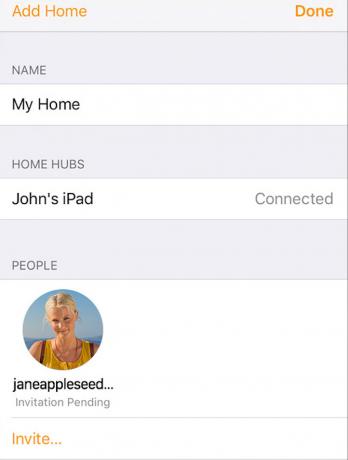
Slik aksepterer du en invitasjon:
- Åpne Hjem og trykk på ikonet øverst i venstre hjørne.
- Trykk på "Hjem-innstillinger."
- Trykk på "Godta" og deretter "Ferdig."
Etter å ha akseptert invitasjonen, kan disse brukerne få tilgang til tilbehør på hoved-appskjermen.
Om automatisering
Noe av det unike du kan gjøre med Hjem-appen, er å planlegge automatiserte oppgaver for tilbehøret. Du kan for eksempel planlegge at lysene skal slås på når du kommer hjem eller når det er solnedgang.
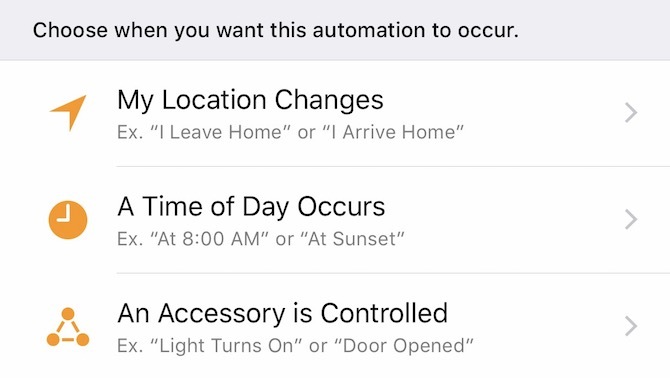
De automatiserte oppgavene som er tilgjengelige i Hjem-appen, varierer avhengig av tilbehør. For automatiserte oppgaver tilgjengelig hjemme klikker du på kategorien Automasjon i appen.
Siste tanker
HomeKit-kompatible produkter er tilgjengelige via Hjem-appen og iOS Control Center. Kombinasjonen gjør det enkelt for deg å kontrollere smarte hjemmeenheter ved hjelp av iPhone og iPad.
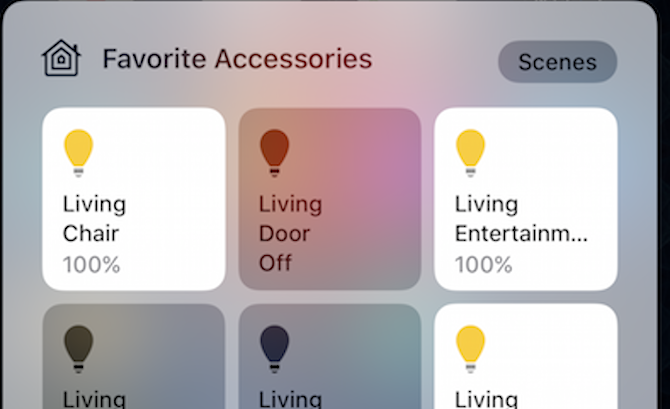
Vi forventer at dette markedet vil fortsette å vokse de kommende månedene. Husk å besøke Apples nettsted ofte for å se den gjeldende listen over HomeKit-kompatible tilbehør.
Bryan Wolfe elsker ny teknologi. Fokuset hans er på Apple- og Windows-baserte produkter, samt smarthus-dingser. Når han ikke leker med den nyeste smarttelefonen eller nettbrettet, vil du finne ham se Netflix, HBO eller AMC. Eller testkjøring av nye biler.

